Lorsque nous avons commencé à personnaliser des sites WordPress, le petit message “Bonjour” dans la barre d’administration nous a toujours interpellés. Il nous semblait un peu trop décontracté, surtout lorsque nous créions des sites professionnels pour des clients.
Les petites attentions, comme les salutations, peuvent laisser une forte impression, et “Bonjour” n’est parfois pas à sa place. Nous avons constaté qu’il déroutait les clients ou qu’il était maladroit sur des sites où un ton plus poli était nécessaire.
La bonne nouvelle, c’est qu’il n’est pas difficile de modifier ou de retirer le texte ” Bonjour “. Avec les bons outils, vous pouvez rendre votre Tableau de bord WordPress plus personnel et plus conforme à la marque en quelques clics.
Dans ce tutoriel, nous allons partager quelques méthodes simples pour mettre à jour le message d’accueil ” Bonjour “. Nous vous afficherons également la méthode la plus simple que nous utilisons, afin que vous puissiez passer la partie codage si vous le souhaitez.
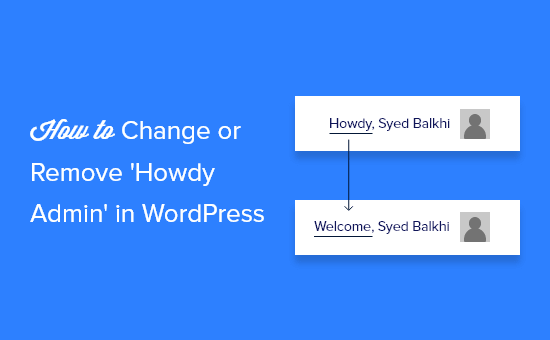
Vous êtes prêts ? Commençons.
Pourquoi modifier ou retirer “Bonjour Admin” ?
Chaque fois que vous vous connectez à WordPress, vous êtes accueilli par le mot “Bonjour” suivi de votre nom affiché.
Par exemple, si Jean Dupont se connecte, il verra “Bonjour, Jean Dupont” dans le coin supérieur droit. Nous avons repéré ce message d’accueil à de nombreuses reprises en aidant les utilisateurs/utilisatrices à configurer leur site.
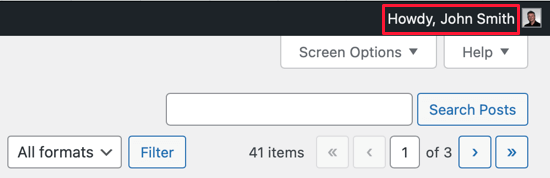
Bien que le mot “Bonjour” se veuille amical, il n’est pas naturel pour tout le monde. Certains le trouvent démodé, d’autres ne le reconnaissent même pas.
Nous avons travaillé avec des propriétaires de sites qui préféraient un message d’accueil plus moderne. Sur les sites multilingues, “Bonjour” peut même dérouter les internautes dont l’anglais est nouveau.
Ce qui est bien, c’est que vous pouvez facilement l’échanger contre quelque chose comme “Bienvenue”, “Bonjour” ou toute autre chose qui vous semble plus appropriée. Vous pouvez même le retirer complètement si vous souhaitez un look plus épuré.
Nous allons vous afficher à quel point il est simple de mettre à jour ou de retirer le message “Bonjour Admin”. Vous pouvez suivre les étapes par écrit ou passer directement au tutoriel vidéo si vous préférez.
Modifier ou Retirer ‘Bonjour Admin’ à l’aide de WPCode (Recommandé)
Vous pouvez modifier ou supprimer “Bonjour Admin” sans utiliser d’extension en ajoutant un extrait de code personnalisé au fichier functions.php de votre thème.
Nous déconseillons aux utilisateurs inexpérimentés de modifier les fichiers PHP de votre thème, car même une petite erreur pourrait endommager votre site web.
Pour vous assurer que cela ne se produise pas, vous pouvez utiliser le WPCode pour modifier ou retirer “Bonjour Admin” de votre site.
WPCode est uniquement l’extension d’extraits de code la plus puissante disponible pour WordPress, mais il est également livré avec une énorme bibliothèque d’extraits de code prédéfinis. Consultez notre Avis terminé sur WPCode pour en savoir plus.
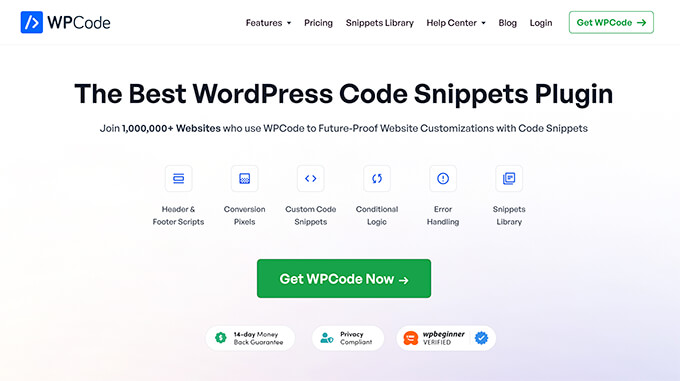
Vous devrez télécharger et installer l’extension gratuite WPCode avant de Premiers pas. Pour plus de détails, consultez notre guide étape par étape sur l ‘installation d’une extension WordPress.
Une fois activé, il vous suffit de vous rendre dans Code Snippets ” Bibliothèque et de taper ‘Bonjour’ dans la barre de recherche. Un extrait de code prédéfini intitulé ‘Modifier Bonjour Admin dans la barre d’administration’ apparaîtra comme résultat.
Il suffit de survoler l’extrait et de cliquer sur “Utiliser l’extrait” pour l’ajouter à votre site.
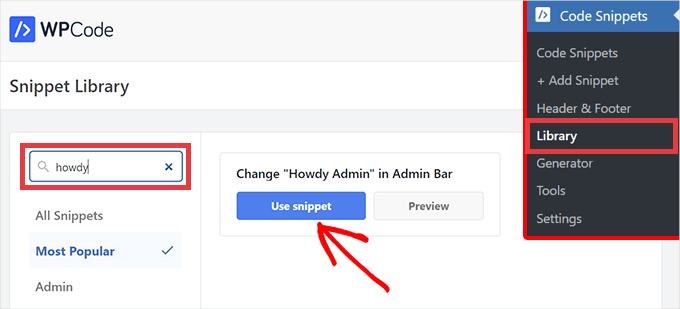
Vous accédez alors à la page “Modifier l’extrait”. Comme vous utilisez un extrait de code de la bibliothèque WPCode, toutes les options et tous les Réglages sont définis pour vous.
Il vous suffit de cliquer sur le commutateur “Actif” et d’appuyer sur le bouton “Mise à jour”. Vous constaterez immédiatement un changement dans la partie supérieure droite de l’écran, où le message “Howdy Admin” a été remplacé par “Welcome Admin” (Bienvenue à l’administrateur).
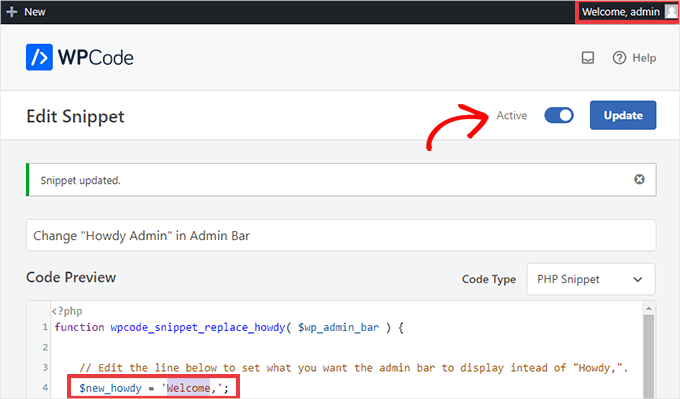
Pour personnaliser le message d’accueil, il suffit de remplacer le mot entre guillemets simples “Howdy” par ce que vous voulez qu’il dise. Par exemple, vous pouvez remplacer $new_howdy = 'Welcome,' ; par $new_howdy = 'Hi there,' ; pour que le message devienne “Hi there, Admin”.
Vous pouvez également choisir de retirer complètement le message d’accueil, ce qui affichera uniquement l’identifiant dans le coin. Pour ce faire, supprimez tout ce qui se trouve entre les guillemets simples afin que la ligne se lise simplement $new_howdy = '' ;.
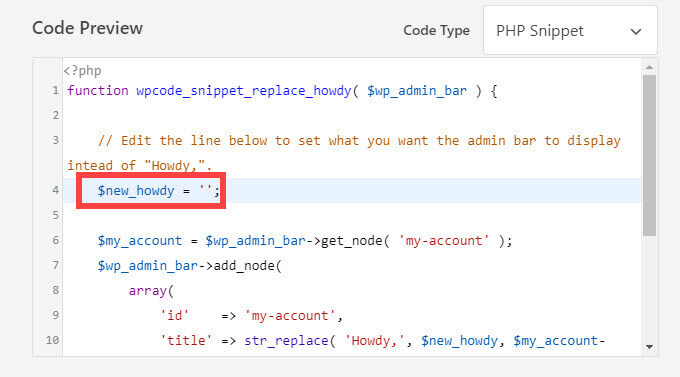
Si vous souhaitez revenir à l’accueil “Howdy”, il vous suffit de basculer le commutateur sur “Inactif” et de cliquer à nouveau sur “Mettre à jour”. Le snippet WPCode ne s’exécutera plus, mais vous pourrez le réactiver à tout moment.
Tutoriel vidéo
Vous préférez regarder une vidéo pour apprendre à supprimer “Howdy Admin” dans le tableau de bord de WordPress ? Consultez notre tutoriel YouTube ci-dessous :
Astuces pour personnaliser la zone d’administration de WordPress
Nous aimons la possibilité de personnaliser l’interface d’administration de WordPress. Cela vous permet de rendre votre site encore plus personnel et plus facile à utiliser.
Si vous cherchez d’autres moyens de mettre à niveau votre expérience d’administration WordPress, voici quelques-uns de nos guides préférés pour vous aider à démarrer :
- Ce que tout le monde devrait savoir sur la barre d’administration de WordPress
- Comment ajouter ou modifier les icônes d’administration de WordPress
- Outil de personnalisation du Tableau de Bord WordPress
- Comment libérer votre Tableau de bord WordPress en marque blanche
- Comment ajouter le mode sombre à votre Tableau de bord WordPress
Nous espérons que cet article vous a aidé à apprendre à personnaliser l’accueil dans le backend de WordPress. Ensuite, consultez notre guide sur la façon de masquer les éléments de menu inutiles de l’administration WordPress ou nos choix d’experts des meilleures extensions de tableau de bord d’administration WordPress.
Si vous avez aimé cet article, veuillez alors vous abonner à notre chaîne YouTube pour obtenir des tutoriels vidéo sur WordPress. Vous pouvez également nous trouver sur Twitter et Facebook.





Moinuddin Waheed
Thanks for this guide on removing howdy message from the dashboard.
I had to handover the dashboard to my client and I thought of changing this message because he may not be aware of hwody message.
So, I wanted to create personalised greeting.
However, It never felt alien to me to use howdy.
WPBeginner Support
You’re welcome
Admin
Jiří Vaněk
Before reading this article, as a non-native speaker, even though I speak English relatively well, it never occurred to me what the word ‘howdy’ actually means. And that’s while I use WordPress on a daily basis.
Jen
Thank you so much! Worked like a charm!
WPBeginner Support
You’re welcome
Admin
Luvuyo Wati
Worked, thank you.
WPBeginner Support
You’re welcome
Admin
Hadi El Jundi
Works like a charm! Many thanks, my friend!
Noah Pascua
Thank you. It works on mine.
simon
hello can anyone help me?
I want to translate a string in wordpress theme
//
if($mt_o[‘mt_rewrite_doctor_name’]!=””) { $mt_cpt_doctors_name = $mt_o[‘mt_rewrite_doctor_name’]; } else { $mt_cpt_doctors_name = “Staff'”;}
//
i translated such :
if($mt_o[‘mt_rewrite_doctor_name’]!=””) { $mt_cpt_doctors_name = $mt_o[‘mt_rewrite_doctor_name’]; } else { $mt_cpt_doctors_name = __(‘Staff’,’madza_translate’);}
but it does not work!!!!
can you guy help me ? plz plz
Ast
It doesnt work,,, after I use this code, wordpress (Version 4.2.2) admin panel cant load,, should remove this code..
David Labbe
There is a much easier way to do this by using the old menu node values:
function np_replace_howdy($wp_admin_bar){
//New text to replace Howdy
$new_text = ‘Welcome’;
//Call up the ‘my-account’ menu node for current values.
$my_account = $wp_admin_bar->get_node(‘my-account’);
//Replace the ‘Howdy’ with new text with string replace
$new_title = str_replace(‘Howdy’, $new_text, $my_account->title);
//Rebuild the menu using the old node values and the new title.
$wp_admin_bar->add_menu(array(
‘id’ => $my_account->id,
‘parent’ => $my_account->parent,
‘title’ => $new_title,
‘href’ => $my_account->href,
‘group’ => $my_account->group,
‘meta’ => array(
‘class’ => $my_account->meta[‘class’],
‘title’ => $my_account->meta[‘title’],
),
));
}
add_action(‘admin_bar_menu’, ‘np_replace_howdy’, 999);
See my gist:
https://gist.github.com/Davidlab/8460a3cec27cb585d95c
pushker
it is not woprking in my code . please suggest some easy code to remove howdy with hello
Gauranga
I tried but it didn’t work.. kept saying error and when tried to repair it, my WordPress admin panel couldn’t load any more I had to switch back to my back up functions.php file (fortunately i had it). Perhaps i made a mistake but it would be nice to have something that is really copy and paste for neophytes like myself with clear instructions instead of expecting everyone to know something else that may be common sense for those who know codes. Gauranga.
I had to switch back to my back up functions.php file (fortunately i had it). Perhaps i made a mistake but it would be nice to have something that is really copy and paste for neophytes like myself with clear instructions instead of expecting everyone to know something else that may be common sense for those who know codes. Gauranga.
Sanskar
Can we make it change each time to say hello in different languages?
WPBeginner Support
Yes, you can. It may be a little complicated but do able. You will need to create an array in PHP with greetings in different languages. Then randomly pick a string from the array and use it with the rest of the code above.
Admin
NATHAN
Wow…! Thank you genius..,
Lee
Perfect! Thank you.
iTechRevo
Hey in the admin panel howdy can be edited but on the front end howdy is still there and cannot be changed so what should i do to edit it?
graphicagenda
@senlinonline: That is a great snippet! but it reverts back to the howdy for the frontend admin bar while logged in.
senlinonline
Changing “Howdy” can actually be done quite a bit simpler than the above code. Add this to your functions.php (or functionality.php or any other file): /** CHANGE HOWDY – http://wpmu.org/daily-tip-how-to-change-the-wordpress-howdy-message-to-a-custom-welcome/ **/add_filter(‘gettext’, ‘change_howdy’, 10, 3);function change_howdy($translated, $text, $domain) { if (!is_admin() || ‘default’ != $domain) return $translated; if (false !== strpos($translated, ‘Howdy’)) return str_replace(‘Howdy’, ‘Welcome back’, $translated); return $translated;}/** END CHANGE HOWDY **/
Sean 'Wordpress Guy' Vosler
I know, actually had a client ask me if it was made by a southern company because when I was signed it in said ‘howdy’, had a good laugh, but def something to do if your not positive on how a client might react
WPBeginner - WordPress for Beginners
Sean ‘WordPress Guy’ Vosler for the sake of customization? Not everyone thinks that Howdy is cool. Greg said he will be sending us a more detailed tutorial on how he added more links and such.
timgordons
Cool Tutorial. Just love it. Thanks! for this
Maximiliano Noriega
Wow, great tip
Sean 'Wordpress Guy' Vosler
why would you want to change this??? :p